VPN คืออะไร ข้อดีและข้อเสียของ VPN เครือข่ายส่วนตัวเสมือน

VPN คืออะไร มีข้อดีข้อเสียอะไรบ้าง? มาพูดคุยกับ WebTech360 เกี่ยวกับนิยามของ VPN และวิธีนำโมเดลและระบบนี้ไปใช้ในการทำงาน
ปิดการใช้งานรหัสผ่าน Windows 10เพื่อให้ทุกครั้งที่คุณเปิดคอมพิวเตอร์ มันจะโหลดระบบปฏิบัติการโดยอัตโนมัติ คุณเพียงแค่กดปุ่มเปิดปิดเครื่องแล้วไปชงกาแฟสักถ้วย กลับมาทุกอย่างก็พร้อมใช้งานโดยไม่ต้องเสียเวลาคอยใส่รหัสผ่าน ไม่ต้องพูดถึงกรณีที่คุณลืมรหัสผ่าน Windows 10อีกด้วย แน่นอนว่าเราขอแนะนำให้คุณใช้คุณลักษณะนี้เฉพาะเมื่อทำงานในสภาพแวดล้อมที่ปลอดภัย เนื่องจากการปิดรหัสผ่านคอมพิวเตอร์จะทำให้ความปลอดภัยลดลง และผู้อื่นอาจดูข้อมูลบนคอมพิวเตอร์ของคุณได้ในขณะที่คุณไม่อยู่
วิธีการปิดการใช้งานรหัสผ่าน Windows 10ยังสามารถใช้ได้ในกรณีที่คุณต้องการให้ใครบางคนยืมคอมพิวเตอร์ของคุณ ในกรณีนั้น ให้สร้างบัญชีเด็กหรือบัญชีที่มีสิทธิ์การเข้าถึงจำกัด และปิดการใช้งานการป้อนรหัสผ่านสำหรับบัญชีนั้น
โดยค่าเริ่มต้น คุณต้องมีรหัสผ่านระบบเพื่อเข้าสู่ระบบคอมพิวเตอร์ Windows ของคุณ ระบบจะขอให้คุณตั้งรหัสผ่านตามสภาพเดิมจากโรงงานเสมอ นอกจากนี้ ยังมีตัวเลือกการลงชื่อเข้าใช้ชั้นที่สองหลายรายการ เช่น คีย์แบบไดนามิก, PIN Windows Hello , รหัสผ่านรูปภาพ หรือคีย์ความปลอดภัยทางกายภาพ การเปิดใช้งานการเข้าสู่ระบบอัตโนมัติสำหรับอุปกรณ์ Windows 10 หมายความว่าจะต้องยกเลิกขั้นตอนการตรวจสอบสิทธิ์ทั้งหมด รวมถึงรหัสผ่านระบบด้วย
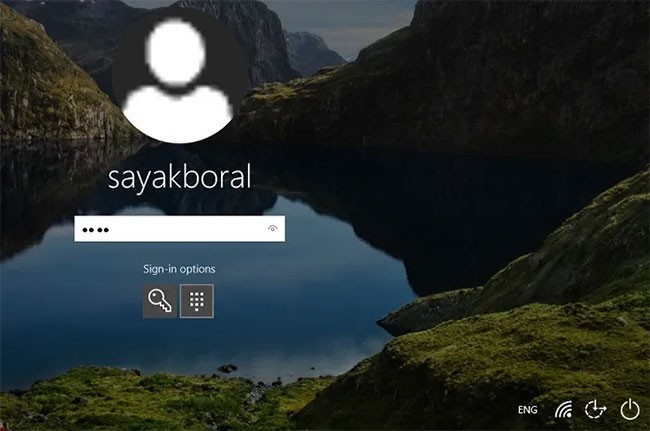
แล้วทำไมคุณถึงอยากทำแบบนั้นล่ะ? ต่อไปนี้เป็นเหตุผลสำคัญๆ ที่ควรพิจารณาเปิดใช้งานการเข้าสู่ระบบอัตโนมัติใน Windows
เหตุผลในการเปิดใช้งานการเข้าสู่ระบบอัตโนมัติ
หลีกเลี่ยงการป้อนรหัสผ่าน/PIN ของผู้ใช้
แม้จะกดแป้นพิมพ์เพียงไม่กี่ครั้ง แต่การต้องป้อนรหัสผ่าน/PIN ใหม่เรื่อยๆ ก็ดูเหมือนเป็นการเสียเวลา หากคุณแน่ใจว่าไม่มีใครสามารถเข้าถึงอุปกรณ์ของคุณได้ การเปิดการลงชื่อเข้าใช้อัตโนมัติสำหรับ Windows จะช่วยประหยัดเวลาให้กับคุณ
นอกจากนี้ รหัสผ่านและ PIN ที่ซับซ้อนยังถูกลืมได้ง่ายอีกด้วย หากเหตุการณ์ดังกล่าวเกิดขึ้นกับคุณ คุณควรเตรียมคำถามด้านความปลอดภัยไว้ให้พร้อม มิฉะนั้น คุณจะไม่สามารถเข้าสู่ระบบอุปกรณ์ Windows ได้ และมีเพียงการรีเซ็ตเป็นค่าโรงงาน เท่านั้น ที่จะทำให้คุณกลับเข้าสู่ระบบได้ การไม่จำเป็นต้องป้อนรหัสผ่าน/PIN ช่วยลดโอกาสที่คุณจะไม่สามารถเข้าสู่ระบบอุปกรณ์ของคุณเองได้
รีสตาร์ทพีซีโดยอัตโนมัติหลังจากไฟดับ
หากคุณอาศัยอยู่ในบริเวณที่มักเกิดไฟฟ้าดับโดยไม่คาดคิด การเปิดใช้งานการเข้าสู่ระบบอัตโนมัติใน Windows จะทำให้คุณกลับเข้าสู่บัญชีผู้ใช้เฉพาะของคุณได้อย่างรวดเร็วผ่านการรีบูตอัตโนมัติเมื่อไฟฟ้ากลับมาปกติ
การจัดการเซิร์ฟเวอร์แบบไม่มีหัว
เซิร์ฟเวอร์แบบไม่มีหัวคือคอมพิวเตอร์ที่ไม่มีอุปกรณ์ต่อพ่วง เช่น คีย์บอร์ด เมาส์ และจอภาพ พวกมันนั่งอยู่บนชั้นวางและถูกจัดการโดยคอนโซลกลางผ่านSSH , Telnet หรือโปรโตคอลเครือข่ายอื่นๆ หากคุณเป็นผู้ดูแลระบบระยะไกล การกำหนดค่า Windows ให้เข้าสู่ระบบอุปกรณ์แบบไม่มีหัวดังกล่าวโดยอัตโนมัติก็จะเร็วกว่า
เปิดใช้งานการเข้าสู่ระบบอัตโนมัติที่ปลอดภัยโดยไม่ต้องใช้รหัสผ่านโดยใช้เครื่องมือ AutoLogon
สำหรับการลงชื่อเข้าใช้ Windows 10 อัตโนมัติที่ปลอดภัยยิ่งขึ้น คุณสามารถใช้เครื่องมือ AutoLogon สำหรับ Windows ได้ฟรี AutoLogon ช่วยให้คุณกำหนดค่ากลไกการเข้าสู่ระบบอัตโนมัติในตัวของ Windows ได้อย่างง่ายดาย การจัดการกระบวนการเข้าสู่ระบบสามารถทำได้โดยใช้บัญชีผู้ใช้หรือโดยการแก้ไขรีจิสทรี
แทนที่จะรอให้ผู้ใช้ป้อนชื่อและรหัสผ่าน Windows จะใช้ข้อมูลประจำตัวที่คุณป้อนโดยใช้ Autologon ที่เข้ารหัสในรีจิสทรี เพื่อเข้าสู่ระบบในผู้ใช้ที่ระบุโดยอัตโนมัติ นี่เป็นฟีเจอร์ที่มีประโยชน์หากคุณต้องการบังคับให้ผู้อื่นเข้าสู่ระบบด้วยรหัสผ่าน แต่ในขณะเดียวกันก็ต้องการหลีกเลี่ยงรหัสผ่านด้วยตนเองได้อย่างง่ายดาย มีคนเพียงไม่กี่คนเท่านั้นที่รู้เกี่ยวกับฟีเจอร์นี้ใน Windows
[!WARNING]แม้ว่ารหัสผ่านจะถูกเข้ารหัสในรีจิสทรีเป็นความลับ LSA แต่ผู้ใช้ที่มีสิทธิ์ผู้ดูแลระบบก็สามารถดึงข้อมูลและถอดรหัสได้อย่างง่ายดาย
การใช้ Autologon นั้นง่ายมาก เพียงแค่เรียกใช้ autologon.exe กรอกกล่องโต้ตอบและกดเปิดใช้งาน เมื่อระบบบูตในครั้งถัดไป Windows จะพยายามใช้ข้อมูลประจำตัวที่ป้อนเพื่อเข้าสู่ระบบให้ผู้ใช้ในคอนโซล โปรดทราบว่า Autologon จะไม่ตรวจสอบข้อมูลการเข้าสู่ระบบที่ส่งมา และจะไม่ตรวจสอบว่าบัญชีผู้ใช้ที่ระบุได้รับอนุญาตให้เข้าสู่ระบบคอมพิวเตอร์หรือไม่
หมายเหตุ : เมื่อมีการจำกัดรหัสผ่าน Exchange Activesync ไว้ Windows จะไม่ประมวลผลการกำหนดค่าการเข้าสู่ระบบอัตโนมัติ
ยูทิลิตี้นี้เป็นส่วนหนึ่งของแพ็คเกจยูทิลิตี้ระบบ Sysinternals และพร้อมให้ดาวน์โหลดได้จากเว็บไซต์ของ Microsoft ในปัจจุบันการเข้าสู่ระบบอัตโนมัติยังมีประโยชน์ เนื่องจากวิธีการเปิดใช้งานการเข้าสู่ระบบอัตโนมัติใน Windows 10 ก่อนหน้านี้อาจใช้ไม่ได้กับคอมพิวเตอร์ที่เข้าร่วมโดเมน Active Directory
1. ดาวน์โหลดและเรียกใช้Autologon.exe (หรือautologon64.exe ) ด้วยสิทธิ์ผู้ดูแลระบบ
2. ยอมรับข้อตกลงใบอนุญาต
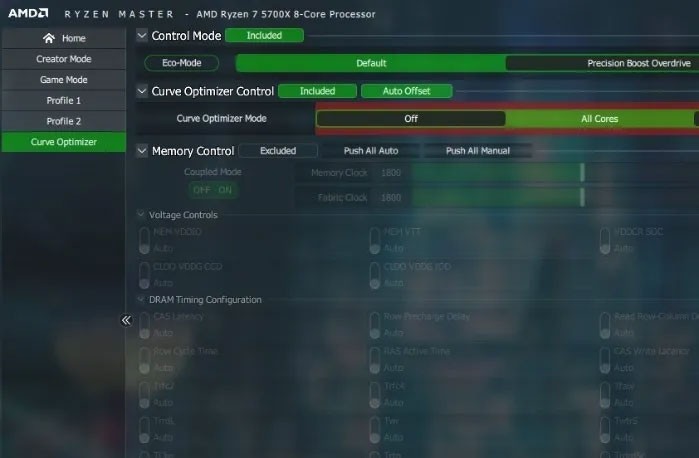
3. ระบุบัญชีผู้ใช้ โดเมน และรหัสผ่านของผู้ใช้ที่คุณต้องการให้เข้าสู่ระบบอัตโนมัติ และคลิกปุ่มเปิดใช้งาน
4. หน้าต่างจะปรากฏขึ้นเพื่อแจ้งว่าโหมดอัตโนมัติได้รับการเปิดใช้งานแล้ว
Autologon successfully configured. The autologon password is encrypted.(ระบบได้กำหนดค่าการเข้าสู่ระบบอัตโนมัติสำเร็จแล้ว รหัสผ่านการเข้าสู่ระบบอัตโนมัติได้รับการเข้ารหัส)
รหัสผ่านที่เข้ารหัสจะถูกเก็บไว้ในรูปแบบ LSA ในคีย์รีจิสทรีHKLM\SECURITY\Policy\Secretsในกรณีนี้ รหัสผ่านจะไม่ถูกจัดเก็บเป็นข้อความธรรมดา แต่อัลกอริทึมการเข้ารหัสไม่แข็งแกร่ง และผู้ดูแลระบบคอมพิวเตอร์ในพื้นที่ (ยกเว้นผู้ใช้) สามารถถอดรหัสได้
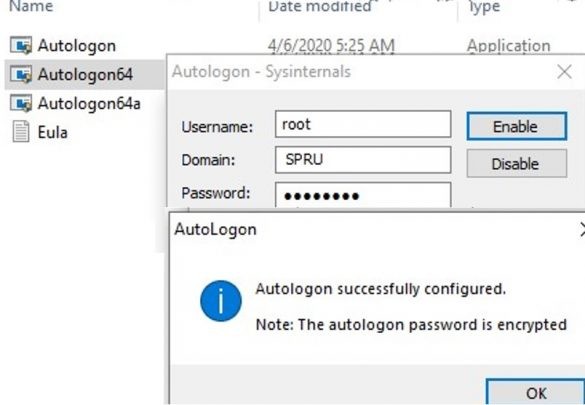
คุณสามารถตั้งค่าข้อมูลประจำตัวผู้ใช้เพื่อเข้าสู่ระบบ Windows โดยอัตโนมัติโดยใช้ตัวเลือกบรรทัดคำสั่ง Autologon หากต้องการกำหนดค่าการเข้าสู่ระบบอัตโนมัติของ Windows ให้กับผู้ใช้ คุณสามารถใช้คำสั่งต่อไปนี้:
autologon64.exe USER_NAME DOMAIN PASSWORD /accepteulaหากต้องการปิดใช้งานการเข้าสู่ระบบ Windows 10 อัตโนมัติโดยไม่ต้องใช้รหัสผ่าน เพียงคลิกที่ปุ่มปิดใช้งาน
หากต้องการปิด ใช้งานรหัสผ่านWindows 10ให้ทำดังต่อไปนี้:
ขั้นตอนที่ 1: กดแป้น Windows + Rพร้อมกัน เพื่อเปิด หน้าต่างคำสั่งRunในหน้าต่างคำสั่ง Run ให้พิมพ์คำสั่งต่อไปนี้และกด Enter: netplwiz
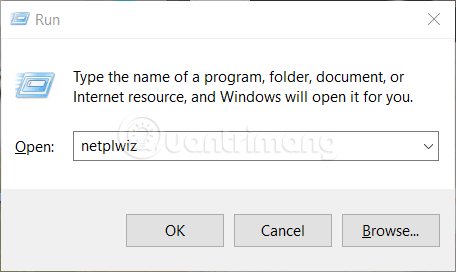
ขั้นตอนที่ 2:ในขณะนี้หน้าต่างจะปรากฏขึ้นบนหน้าจอเพื่อกำหนดค่าการตั้งค่าบัญชีผู้ใช้ เลือกบัญชีผู้ใช้ที่คุณต้องการปิดการใช้งานการเข้าสู่ระบบแบบไม่ต้องใช้รหัสผ่านที่นี่ จากนั้นยกเลิกการเลือกช่องผู้ใช้ต้องกรอกชื่อผู้ใช้และรหัสผ่าน เพื่อใช้คอมพิวเตอร์เครื่องนี้ ทำตามคำแนะนำเหล่านี้หากคุณไม่เห็นกล่องผู้ใช้ต้องป้อนชื่อผู้ใช้และรหัสผ่านเพื่อใช้คอมพิวเตอร์เครื่องนี้ที่นี่
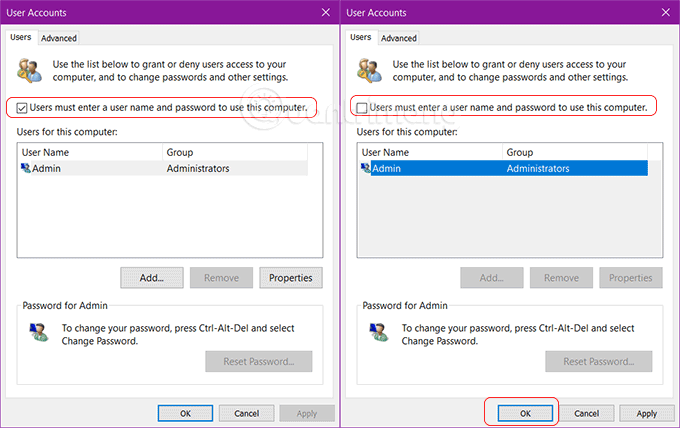
ขั้นตอนที่ 3:หลังจากยกเลิกการเลือกตัวเลือกแล้ว ให้คลิกใช้หน้าต่างใหม่จะปรากฏบนหน้าจอ ที่นี่ให้คุณป้อนรหัสผ่านและยืนยันรหัสผ่านผู้ใช้อีกครั้ง หากบัญชีผู้ใช้ที่คุณต้องการตั้งค่าการเข้าสู่ระบบอัตโนมัติไม่ปรากฏในรายการ ให้คลิกปุ่มเพิ่มเพื่อเพิ่มบัญชีผู้ใช้ที่คุณต้องการลงในรายการ
สิ่งนี้ทำให้คุณสามารถสร้าง บัญชี ท้องถิ่นและกำหนดค่าการเข้าสู่ระบบอัตโนมัติสำหรับบัญชีนั้นได้
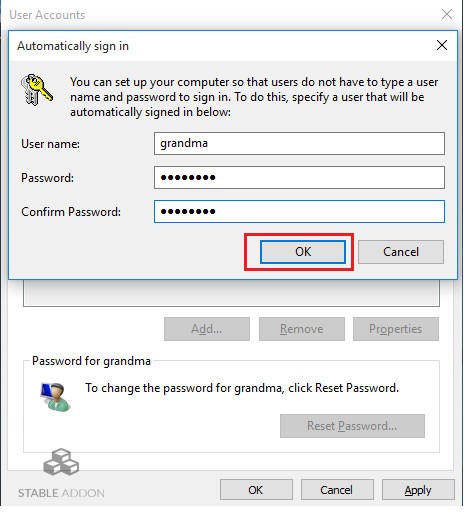
สุดท้ายให้กรอกและยืนยันรหัสผ่านผู้ใช้แล้วคลิกตกลง
เมื่อคุณเข้าสู่ระบบในครั้งถัดไป บัญชีผู้ใช้ที่คุณตั้งค่าให้เข้าสู่ระบบโดยอัตโนมัติจะไม่ขอให้คุณป้อนรหัสผ่านอีกต่อไป หากคุณต้องการไปที่เดสก์ท็อปโดยตรงหลังจากเข้าสู่ระบบแทนหน้าจอล็อค คุณสามารถทำตามคำแนะนำเพื่อปิดหน้าจอล็อค Windows 10ได้
นอกจากนี้ หากคุณใช้บัญชี Microsoft คุณสามารถลบรหัสผ่านออกได้อย่างสมบูรณ์ แต่คุณจะต้องสลับไปใช้บัญชีท้องถิ่น
คำเตือน : การลบรหัสผ่านออกจากบัญชีของคุณจะทำให้อุปกรณ์ของคุณเสี่ยงต่อการเข้าถึงที่ไม่ได้รับอนุญาตจากภายในเครื่องและจากระยะไกล
หากต้องการสลับไปยังบัญชีท้องถิ่นและลบรหัสผ่าน ให้ทำตามขั้นตอนเหล่านี้:
2. คลิกบัญชี
3. คลิกข้อมูลของคุณ
4. คลิก ลิงก์ ลงชื่อเข้าใช้ด้วยบัญชีท้องถิ่นแทน
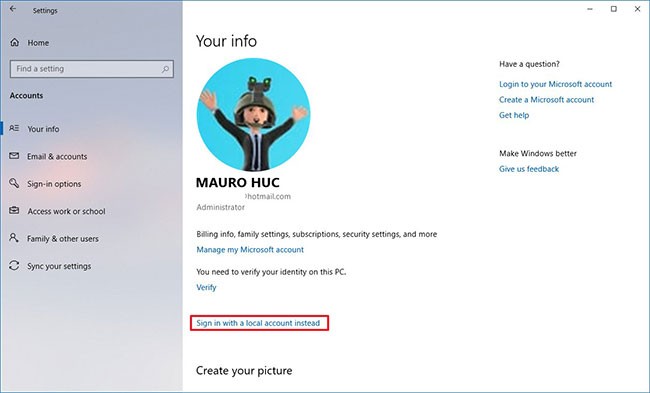
5. กรอกรหัสผ่านปัจจุบัน
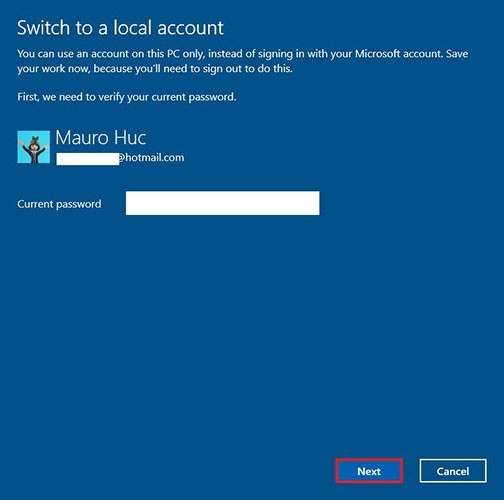
6. คลิกปุ่มถัดไป
7. สร้างชื่อผู้ใช้สำหรับบัญชี
8. ข้ามการสร้างรหัสผ่านเพื่อลบรหัสผ่านออกอย่างสมบูรณ์
9. คลิกปุ่มถัดไป
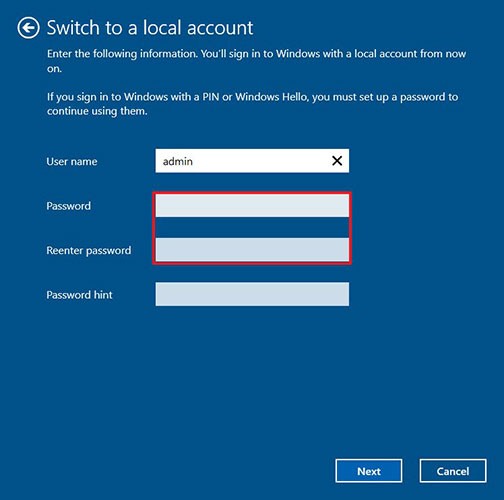
10. คลิก ปุ่ม ออกจากระบบและเสร็จสิ้น
เมื่อคุณทำตามขั้นตอนเสร็จแล้ว อุปกรณ์ของคุณจะไม่เชื่อมต่อกับบัญชี Microsoft ของคุณอีกต่อไป และจะลงชื่อเข้าใช้โดยอัตโนมัติทุกครั้งที่คุณเริ่มต้นระบบ
หากต้องการลบรหัสผ่าน Windows 10 ให้ทำตามขั้นตอนเหล่านี้:
1. เปิดการตั้งค่า
2. คลิกบัญชี
3. คลิกที่ ตัวเลือกลงชื่อเข้าใช้
4. ในส่วนรหัสผ่านคลิกปุ่มเปลี่ยน
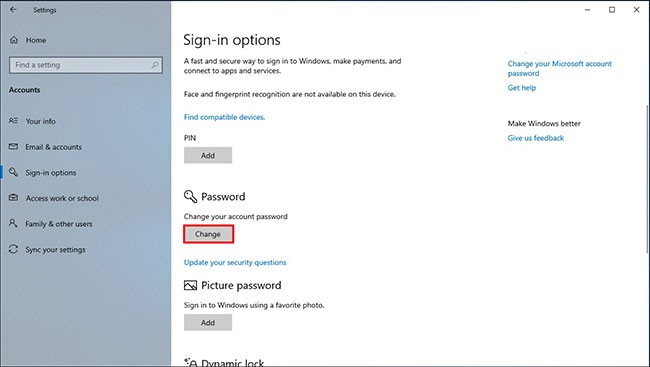
5. ป้อนรหัสผ่านบัญชีปัจจุบันของคุณ
6. คลิกปุ่มถัดไป
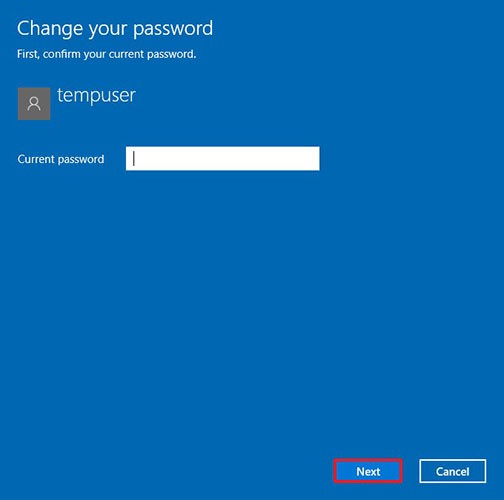
7. ข้ามการสร้างรหัสผ่านเพื่อลบรหัสผ่านออกทั้งหมด
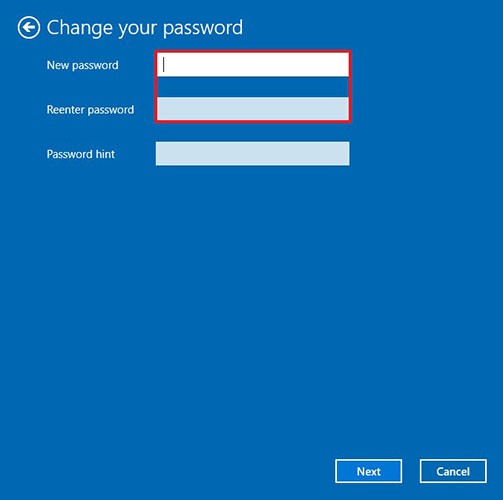
8. คลิกปุ่ม เสร็จสิ้น
เมื่อคุณทำตามขั้นตอนเสร็จแล้ว จะไม่ต้องใช้รหัสผ่านในการเข้าถึงคอมพิวเตอร์ Windows 10 ของคุณอีกต่อไป นอกจากนี้ คุณยังสามารถลบรหัสผ่านบัญชีท้องถิ่นใน Windows 10 ได้ผ่านแผงควบคุม
แน่นอนว่าวิธีนี้ไม่ปลอดภัย แต่ก็ยังมีบางสถานการณ์ที่อุปกรณ์อาจไม่จำเป็นต้องใช้รหัสผ่าน และความเสี่ยงก็น้อยมากเมื่อไม่มีคนแปลกหน้าอยู่รอบข้าง
มาดูวิธีทั่วไปในการเข้าสู่ระบบ Windows 10 โดยอัตโนมัติโดยไม่ต้องป้อนรหัสผ่าน วิธีการนี้ช่วยให้คุณเปิดใช้งานการลงชื่อเข้าใช้โดยไม่ต้องใช้รหัสผ่านสำหรับบัญชี Microsoft บัญชีโดเมน หรือบัญชีภายในเครื่อง Windows 10 ของคุณผ่านทาง Registry Editor
คำเตือน:วิธีการเข้าสู่ระบบอัตโนมัตินี้ปลอดภัยน้อยกว่า เนื่องจากรหัสผ่านของคุณจะถูกเก็บไว้ในรีจิสทรีเป็นข้อความธรรมดา และผู้ใช้ภายในเครื่องทุกคนสามารถดูได้
1. กดWin + Rและพิมพ์regedit
2. ไปที่คีย์รีจิสทรี:
HKEY_LOCAL_MACHINE\Software\Microsoft\Windows NT\CurrentVersion\Winlogon3. เปลี่ยนค่า พารามิเตอร์รีจิสทรี AutoAdminLogonจาก0เป็น1
4. สร้างพารามิเตอร์สตริงใหม่DefaultDomainNameโดยระบุชื่อโดเมนหรือชื่อเครื่องคอมพิวเตอร์ท้องถิ่นเป็นค่า
เคล็ดลับ: ชื่อคอมพิวเตอร์สามารถพบได้ในคุณสมบัติระบบหรือใช้ คำสั่ง ชื่อโฮสต์
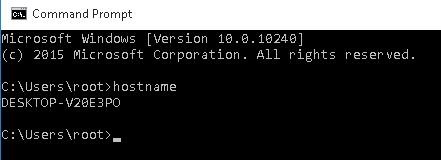
5. ใน พารามิเตอร์DefaultUserNameคุณต้องระบุชื่อบัญชีผู้ใช้ที่จะใช้ในการเข้าสู่ระบบ (แทนที่ด้วยชื่อผู้ใช้อื่นหรือไม่เปลี่ยนแปลง)
6. สร้าง พารามิเตอร์สตริงDefaultPasswordซึ่งคุณต้องระบุรหัสผ่านสำหรับบัญชีเป็นข้อความธรรมดา
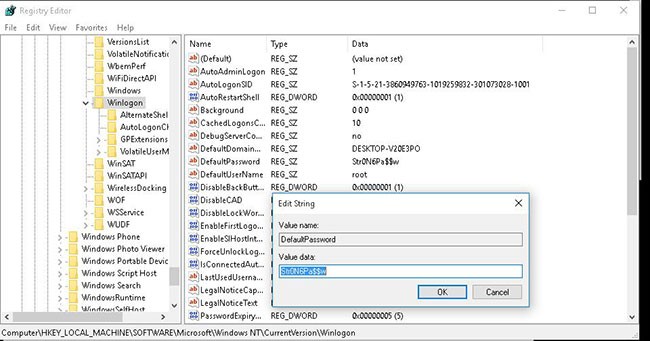
7. ปิด Registry Editor และรีสตาร์ทเครื่องคอมพิวเตอร์ของคุณ
8. หลังจากที่ Windows รีสตาร์ท คุณจะเข้าสู่ระบบโดยอัตโนมัติด้วยบัญชีที่ระบุและจะไม่จำเป็นต้องป้อนรหัสผ่านบนหน้าจอเข้าสู่ระบบ
หากต้องการเปิดใช้งานการเข้าสู่ระบบอัตโนมัติผ่านทาง Registry คุณสามารถใช้คำสั่งดังต่อไปนี้ (แทนที่rootและP@sswordด้วยชื่อผู้ใช้และรหัสผ่านของคุณ ควรแทนที่ WORKGROUPด้วยชื่อโดเมน AD หากใช้บัญชีโดเมน):
reg add "HKLM\SOFTWARE\Microsoft\Windows NT\CurrentVersion\Winlogon" /v AutoAdminLogon /t REG_SZ /d 1 /f
reg add "HKLM\SOFTWARE\Microsoft\Windows NT\CurrentVersion\Winlogon" /v DefaultUserName /t REG_SZ /d root /f
reg add "HKLM\SOFTWARE\Microsoft\Windows NT\CurrentVersion\Winlogon" /v DefaultPassword /t REG_SZ /d P@ssword /f
reg add "HKLM\SOFTWARE\Microsoft\Windows NT\CurrentVersion\Winlogon" /v ForceAutoLogon /t REG_SZ /d 1 /f
reg add "HKLM\SOFTWARE\Microsoft\Windows NT\CurrentVersion\Winlogon" /v DefaultDomainName /t REG_SZ /d WORKGROUP /f
reg add "HKLM\SOFTWARE\Microsoft\Windows NT\CurrentVersion\Winlogon" /v IgnoreShiftOvveride /t REG_SZ /d 1 /f
reg add "HKLM\SOFTWARE\Microsoft\Windows NT\CurrentVersion\Winlogon" /v AutoLogonCount /t REG_DWORD /d 1 /fนอกจากนี้คุณยังสามารถใช้สคริปต์ PowerShell เพื่อบันทึกข้อมูลประจำตัวผู้ใช้ลงในรีจิสทรีได้:
$Username ='max'
$Pass = 'Max$uperP@ss'
$RegistryPath = 'HKLM:\SOFTWARE\Microsoft\Windows NT\CurrentVersion\Winlogon'
Set-ItemProperty $RegistryPath 'AutoAdminLogon' -Value "1" -Type String
Set-ItemProperty $RegistryPath 'DefaultUsername' -Value $Username -type String
Set-ItemProperty $RegistryPath 'DefaultPassword' -Value $Pass -type String
Restart-Computerการเข้าสู่ระบบอัตโนมัติจะไม่ทำงานหากมีการนำนโยบายแบนเนอร์เข้าสู่ระบบมาใช้กับคอมพิวเตอร์การกำหนดค่าคอมพิวเตอร์ > นโยบาย > การตั้งค่า Windows > การตั้งค่าความปลอดภัย > นโยบายท้องถิ่น > ตัวเลือกความปลอดภัย > การเข้าสู่ระบบแบบโต้ตอบ: ข้อความสำหรับผู้ใช้ที่พยายามเข้าสู่ระบบ
เมื่อใช้ GPO คุณสามารถปิดการใช้งานข้อกำหนดรหัสผ่านได้เมื่อคอมพิวเตอร์ตื่นจากโหมดสลีปหรือไฮเบอร์เนต
ขั้นตอนที่ 1 : หากต้องการดำเนินการนี้ ให้เรียกใช้คอนโซล gpedit.msc (ใน Windows 10 เวอร์ชันหลัก คุณสามารถเรียกใช้คอนโซล Local Policy Editor ได้โดยใช้วิธีการในบทความนี้)
ขั้นตอนที่ 2 : ไปที่ส่วนนโยบายการกำหนดค่าคอมพิวเตอร์ > เทมเพลตการดูแลระบบ > ระบบ > การจัดการพลังงาน > การตั้งค่าการนอนหลับ
ขั้นตอนที่ 3 : ปิดพารามิเตอร์ GPO “จำเป็นต้องใช้รหัสผ่านเมื่อคอมพิวเตอร์ตื่นขึ้น (โดยใช้แบตเตอรี่)”และ“จำเป็นต้องใช้รหัสผ่านเมื่อคอมพิวเตอร์ตื่นขึ้นโดยใช้แบตเตอรี่ (เสียบปลั๊กอยู่)”
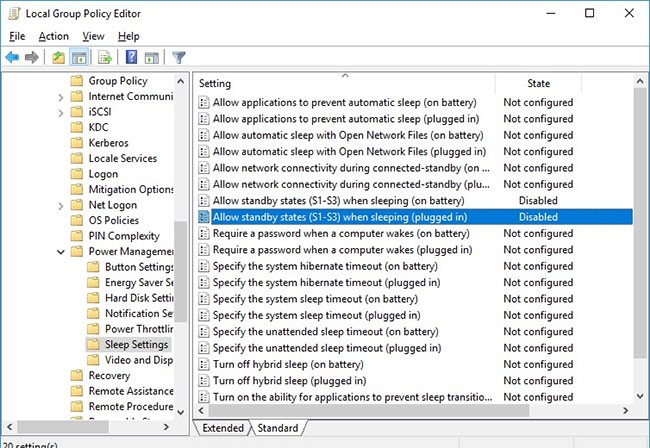
ขั้นตอนที่ 4 : ขณะนี้ Windows จะไม่ถามรหัสผ่านหลังจากกลับมาทำงานจากโหมดสลีปหรือไฮเบอร์เนต
ดูบทความเพิ่มเติมด้านล่าง:
VPN คืออะไร มีข้อดีข้อเสียอะไรบ้าง? มาพูดคุยกับ WebTech360 เกี่ยวกับนิยามของ VPN และวิธีนำโมเดลและระบบนี้ไปใช้ในการทำงาน
Windows Security ไม่ได้แค่ป้องกันไวรัสพื้นฐานเท่านั้น แต่ยังป้องกันฟิชชิ่ง บล็อกแรนซัมแวร์ และป้องกันไม่ให้แอปอันตรายทำงาน อย่างไรก็ตาม ฟีเจอร์เหล่านี้ตรวจจับได้ยาก เพราะซ่อนอยู่หลังเมนูหลายชั้น
เมื่อคุณเรียนรู้และลองใช้ด้วยตัวเองแล้ว คุณจะพบว่าการเข้ารหัสนั้นใช้งานง่ายอย่างเหลือเชื่อ และใช้งานได้จริงอย่างเหลือเชื่อสำหรับชีวิตประจำวัน
ในบทความต่อไปนี้ เราจะนำเสนอขั้นตอนพื้นฐานในการกู้คืนข้อมูลที่ถูกลบใน Windows 7 ด้วยเครื่องมือสนับสนุน Recuva Portable คุณสามารถบันทึกข้อมูลลงใน USB ใดๆ ก็ได้ที่สะดวก และใช้งานได้ทุกเมื่อที่ต้องการ เครื่องมือนี้กะทัดรัด ใช้งานง่าย และมีคุณสมบัติเด่นดังต่อไปนี้:
CCleaner สแกนไฟล์ซ้ำในเวลาเพียงไม่กี่นาที จากนั้นให้คุณตัดสินใจว่าไฟล์ใดปลอดภัยที่จะลบ
การย้ายโฟลเดอร์ดาวน์โหลดจากไดรฟ์ C ไปยังไดรฟ์อื่นบน Windows 11 จะช่วยให้คุณลดความจุของไดรฟ์ C และจะช่วยให้คอมพิวเตอร์ของคุณทำงานได้ราบรื่นยิ่งขึ้น
นี่เป็นวิธีเสริมความแข็งแกร่งและปรับแต่งระบบของคุณเพื่อให้การอัปเดตเกิดขึ้นตามกำหนดการของคุณเอง ไม่ใช่ของ Microsoft
Windows File Explorer มีตัวเลือกมากมายให้คุณเปลี่ยนวิธีดูไฟล์ สิ่งที่คุณอาจไม่รู้ก็คือตัวเลือกสำคัญอย่างหนึ่งถูกปิดใช้งานไว้ตามค่าเริ่มต้น แม้ว่าจะมีความสำคัญอย่างยิ่งต่อความปลอดภัยของระบบของคุณก็ตาม
ด้วยเครื่องมือที่เหมาะสม คุณสามารถสแกนระบบของคุณและลบสปายแวร์ แอดแวร์ และโปรแกรมอันตรายอื่นๆ ที่อาจแฝงอยู่ในระบบของคุณได้
ด้านล่างนี้เป็นรายการซอฟต์แวร์ที่แนะนำเมื่อติดตั้งคอมพิวเตอร์ใหม่ เพื่อให้คุณสามารถเลือกแอปพลิเคชันที่จำเป็นและดีที่สุดบนคอมพิวเตอร์ของคุณได้!
การพกพาระบบปฏิบัติการทั้งหมดไว้ในแฟลชไดรฟ์อาจมีประโยชน์มาก โดยเฉพาะอย่างยิ่งหากคุณไม่มีแล็ปท็อป แต่อย่าคิดว่าฟีเจอร์นี้จำกัดอยู่แค่ระบบปฏิบัติการ Linux เท่านั้น ถึงเวลาลองโคลนการติดตั้ง Windows ของคุณแล้ว
การปิดบริการเหล่านี้บางอย่างอาจช่วยให้คุณประหยัดพลังงานแบตเตอรี่ได้มากโดยไม่กระทบต่อการใช้งานประจำวันของคุณ
Ctrl + Z เป็นปุ่มผสมที่นิยมใช้กันมากใน Windows โดย Ctrl + Z ช่วยให้คุณสามารถเลิกทำการกระทำในทุกส่วนของ Windows ได้
URL แบบย่อนั้นสะดวกในการล้างลิงก์ยาวๆ แต่ก็ซ่อนปลายทางที่แท้จริงไว้ด้วย หากคุณต้องการหลีกเลี่ยงมัลแวร์หรือฟิชชิ่ง การคลิกลิงก์นั้นโดยไม่ระวังไม่ใช่ทางเลือกที่ฉลาดนัก
หลังจากรอคอยมาอย่างยาวนาน ในที่สุดการอัปเดตหลักครั้งแรกของ Windows 11 ก็ได้เปิดตัวอย่างเป็นทางการแล้ว













